En personlig computer kan ikke rigtig betegnes som personlig, hvis en anden har adgang til den uden din tilladelse. Antag at du arbejder på din bærbare computer på dit kontor, og pludselig opstår en situation, hvor du skal gå AFK (væk fra tastaturet), vil du sandsynligvis være bekymret for dit privatliv, især hvis du har glemt at slukke eller låse din computer. Det er rigtigt, bogstaveligt talt kunne enhver få adgang til det uden at svede. Microsoft ser ud til at have løst dette problem ved at skubbe en smidig ny funktion kaldet Dynamic Lock ud, som lader dig automatisk låse din pc, mens du er væk ved hjælp af en Bluetooth-enhed, og derved sikre fuldstændig privatliv (slags).
Inden du kan aktivere Dynamic Lock på Windows 10, skal du parre en Bluetooth-enhed til din pc.
Parring af Bluetooth-enhed for at bruge dynamisk lås
Selvom du kan bruge enhver Bluetooth-kompatibel enhed til Dynamic Lock-funktionen, anbefales det stærkt, at du bruger en smartphone, især på grund af den måde, denne funktion fungerer på. Vi bærer normalt vores smartphones i lommen, så når vi går væk fra computeren, låser Dynamic Lock automatisk din pc. Det samme kan ikke siges om andre Bluetooth-enheder, da vi måske ikke bærer dem rundt overalt. Følg blot nedenstående trin for at parre din Bluetooth-enhed til din computer:
- Gå til Start-menu og klik på tandhjulsikonet, så du kan komme ind i “Indstillinger ”.
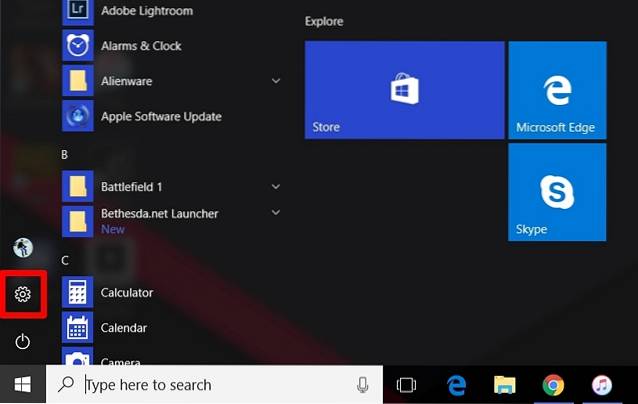
- Klik nu på "Enheder" sektion på siden Indstillinger.
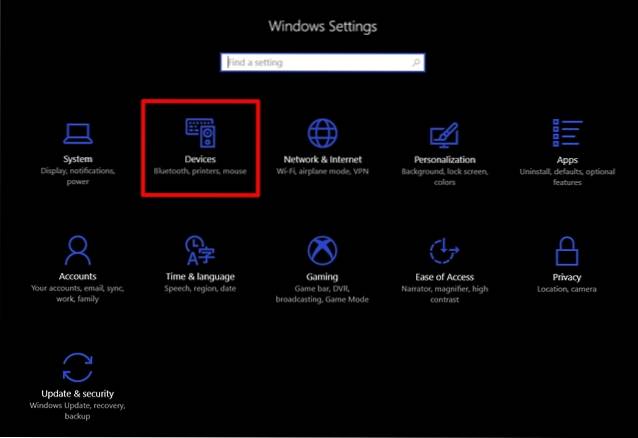
- Når du er færdig, føres du direkte til “Bluetooth og andre enheder” afsnit. Klik på "Tilføj Bluetooth eller anden enhed ” for at parre en ny Bluetooth-enhed til din computer. Nu skal du tænde Bluetooth på din smartphone eller anden enhed og sørge for, at den kan findes. Når enheden vises på din computer, skal du klikke på “Par" at forbinde.
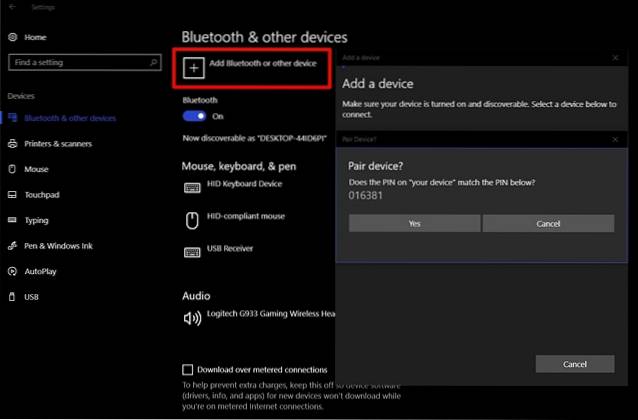
Bemærk: Hvis din computer ikke har Bluetooth, har du ikke lykken. Du kan dog gøre brug af en Bluetooth-dongle, hvis du virkelig vil bruge funktionen.
Nu hvor du har parret din Bluetooth-enhed med succes, lad os gå videre og aktivere Dynamic Lock i Windows 10.
Aktivér dynamisk lås i Windows 10
Bemærk: Dynamic Lock er en funktion, der blev introduceret i Windows 10 Creators Update, så du skal have det installeret. Jeg bruger Dynamic Lock i Windows 10 Build 1703 Insider Preview.
Aktivering af dynamisk lås tager knap et par sekunder. Så følg blot nedenstående trin for at undgå enhver forvirring:
- Gå til Start-menuen og klik på tandhjulsikonet, så du kan gå til “Indstillinger ” endnu engang.
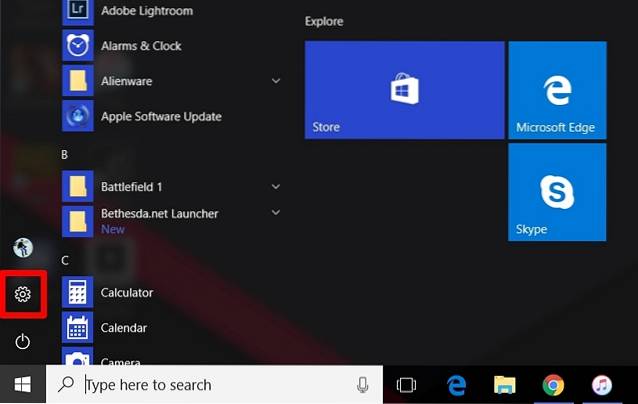
- Gå nu til “Konti ” sektion på siden Indstillinger.

- Når du er færdig, skal du klikke på “Logmuligheder ” og rul ned, indtil du ser Dynamisk lås. Marker nu afkrydsningsfeltet lige ved siden af "Tillad Windows at registrere, når du er væk, og lås automatisk enheden".
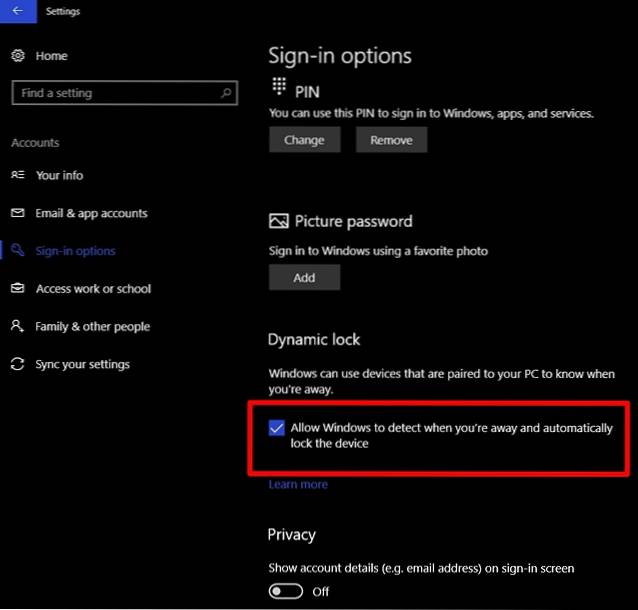
Nå, det er stort set det, og du er færdig med hele processen. Dynamic Lock fungerer ved at bruge Bluetooth-forbindelsen mellem din enhed og computeren. Så længe du er inden for din computers Bluetooth-rækkevidde, bemærker du intet, da computeren forbliver ulåst og fuldt funktionel. Men når du først er uden for Bluetooth-forbindelsens rækkevidde, Windows venter 30 sekunder for et forsøg på at genforbinde og derefter automatisk låse dit system.
Desværre er der ingen oplåsningsfunktion i Dynamic Lock, så du bliver nødt til at gøre brug af Windows Hello eller indtaste din PIN / adgangskode, hvis du vil logge ind på din computer igen.
SE OGSÅ: Windows 10 Fall Creators Update: Alle de nye funktioner og ændringer
Brug dynamisk lås til automatisk at låse din Windows 10-pc
Dynamic Lock er bestemt en god tilføjelse til Windows, og det er noget, du helt sikkert vil sætte pris på. Et skuffende aspekt er, at der ikke er nogen dynamisk oplåsning, så din computer automatisk låses op, når din Bluetooth-enhed er tilbage inden for rækkevidden og tilsluttet din pc. Når det er sagt, håber vi virkelig, at Microsoft gør den automatiske oplåsningsfunktion til en realitet i deres fremtidige opdateringer.
Så hvad synes I om denne smarte nye funktion i Windows 10 Creators Update? Vil du bruge det til automatisk at låse din pc? Lad os vide ved at skyde dine meninger i kommentarfeltet nedenfor.
 Gadgetshowto
Gadgetshowto



